随着技术的发展,电脑已经成为我们生活中不可或缺的一部分。然而,在使用过程中难免会遇到一些小故障,比如电脑突然没有声音的问题。这不仅影响工作与娱乐体验,有时还会让人感到困扰。那么,当电脑没有声音时,我们应该如何恢复呢?以下是一些常见的解决方法,希望能帮助到你。

一、检查硬件连接
首先,我们需要确认是否是由于耳机或音箱等外设连接不当造成的无声现象。检查音频线缆是否插好,接口是否有松动,并尝试更换不同的设备来测试是否能正常发声。此外,还需确保声卡驱动程序已正确安装且为最新版本。

二、软件设置检查
如果硬件连接无误,则可能是软件层面的问题。打开控制面板中的“声音”选项,查看默认播放设备是否已选择正确,音量是否被调至最低或静音状态。同时,检查是否有应用程序正在控制音频输出,导致系统默认设备失效。
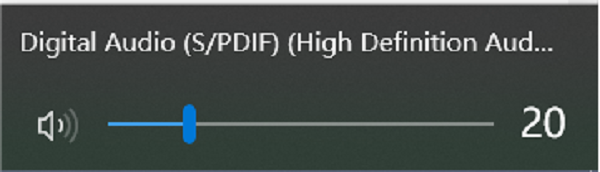
三、更新驱动程序
过时的驱动程序可能会导致各种问题,包括声音问题。确保声卡驱动是最新的非常重要。如果你正在尝试安装的驱动程序与你的操作系统版本不兼容,那么很可能会导致安装失败。在这种情况下,如果不知道如何操作,可以访问驱动人生下载最新的驱动程序。具体操作如下:

 好评率97%
好评率97%  下载次数:5409611
下载次数:5409611 1、启动驱动人生后,点击“驱动管理”功能,点击“立即扫描”,等待驱动扫描完成;
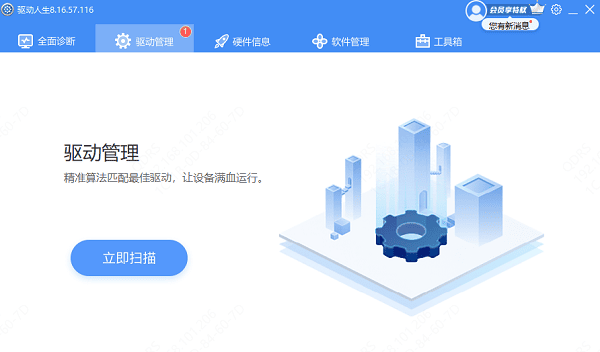
2、扫描结束后就会检测出你的电脑需要升级的驱动,点击“升级驱动”,等待驱动下载更新完成即可。
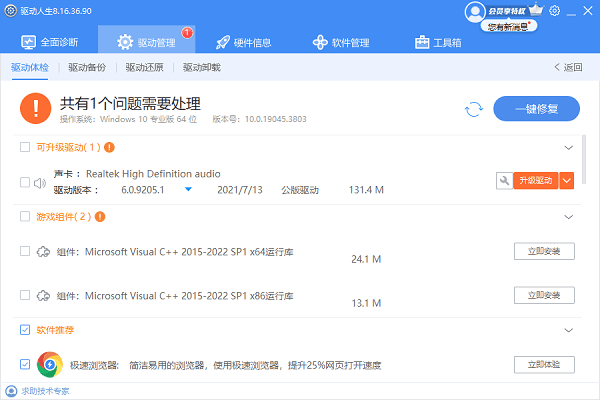
四、确认音频服务运行
另外,音频服务是否正常运行也是需要考虑的一点。在任务管理器的服务标签页中查找“Windows Audio”(Windows系统)或相应音频服务名称(如Mac OS中的“CoreAudio”),确认它们处于启动状态。如果服务被禁用或停止,重新启动服务通常可以解决问题。
五、系统文件修复
有时候,系统文件的损坏也可能导致音频问题。此时,可以尝试使用系统的文件检查工具(如Windows的sfc /scannow命令)来修复损坏的文件。如果系统层面的问题无法通过简单的修复解决,可能需要考虑重装操作系统。
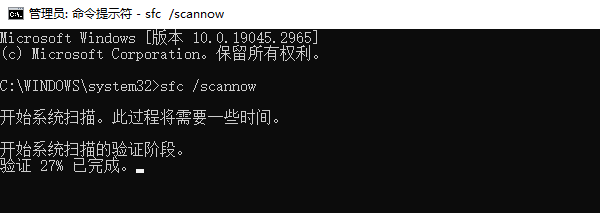
以上就是电脑没声音了如何恢复,电脑没声音一键恢复的方法,希望对你有帮助。如果遇到网卡、显卡、蓝牙、声卡等驱动的相关问题都可以下载“驱动人生”进行检测修复,同时它还支持驱动下载、驱动安装、驱动备份等等,可以灵活的安装驱动。

 好评率97%
好评率97%  下载次数:5409611
下载次数:5409611 


